
Google має інструмент, призначений для надійного аналізу ваших паролів щодо бази даних, які, як відомо, скомпрометовані та порушені. Перевірка пароля доступна як розширення або веб-служба. Ось як ним користуватися.
Перевірте свої паролі за допомогою розширення
Якщо ви не використовуєте сторонній менеджер паролів або не використовувати надійні та надійні паролі , розширення Password Checkup від Google допомагає дізнатись, чи був відкритий пароль, який ви використовуєте для веб-сайтів, які не належать Google.
ПОВ'ЯЗАНІ: Як використовувати Google Chrome для створення захищених паролів
Кожного разу, коли ви входите в обліковий запис, розширення перевіряє пароль на базу даних про відомі порушення - хешування обох та порівняння результатів. Якщо пароль, який ви використовуєте, є серед переліку відомих порушень, він попереджає вас і пропонує скинути пароль.
Запустіть Chrome і перейдіть до веб-магазину Chrome для Розширення перевірки пароля . Опинившись, натисніть «Додати в Chrome», щоб розпочати завантаження.
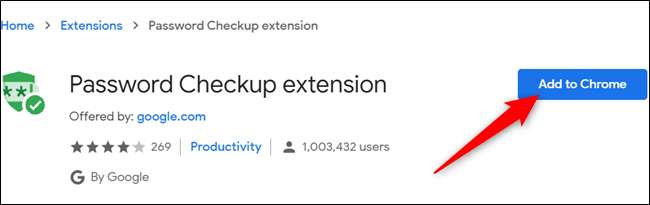
Прочитайте дозволи розширення, а потім натисніть «Додати розширення», щоб додати його до свого браузера.
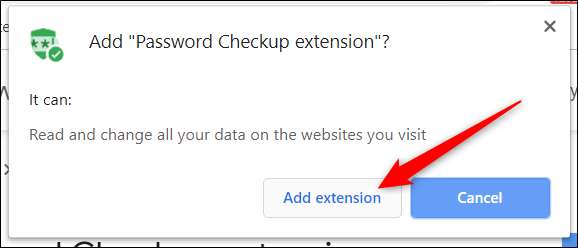
Після встановлення розширення значок з’явиться на панелі інструментів або в меню Chrome. Натискання на нього покаже, скільки паролів було проаналізовано за минулий тиждень.
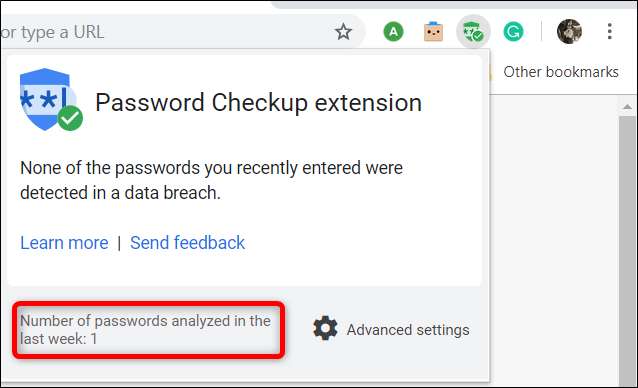
Крім того, ви можете ввімкнути прапор Chrome, який, по суті, робить те саме. Різниця полягає в тому, що весь процес відбувається у фоновому режимі, попереджаючи вас лише про те, що він помічає неправомірний пароль.
Ви можете ввімкнути позначку, скопіювавши таку адресу та вставивши її в універсальне вікно пошуку Chrome:
chrome: // flags / # виявлення витоків паролів
У спадному вікні виберіть «Увімкнено», а потім натисніть «Перезапустити», щоб перезапустити браузер.
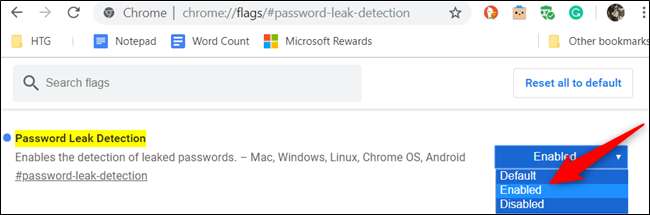
Перевірте всі свої збережені паролі за допомогою перевірки пароля в Інтернеті
Якщо ви використовуєте розширення Password Checkup, але хочете мати можливість перевірити всі паролі, які ви зберегли Менеджер паролів Chrome , Google має веб-сайт, присвячений саме цьому. Натомість використовуйте той самий інструмент перевірки, щоб одночасно проаналізувати всі введені та синхронізовані з вашим обліковим записом Google паролі.
ПОВ'ЯЗАНІ: Як керувати збереженими паролями в Chrome
Запустіть браузер, перейдіть до Веб-сайт Менеджера паролів Google , а потім натисніть кнопку «Перевірити паролі».
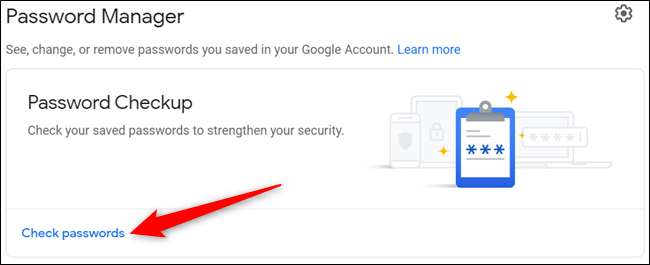
Якщо ви використовуєте парольну фразу для шифрування паролів у своєму обліковому записі Google, ви не зможете використовувати цю функцію, якщо не видалите поточну парольну фразу.
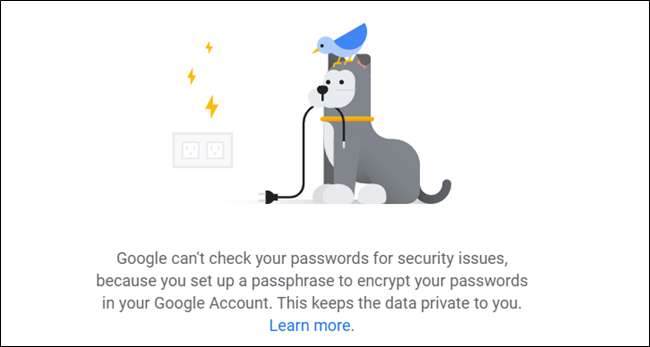
Потім натисніть «Перевірити паролі», щоб розпочати.
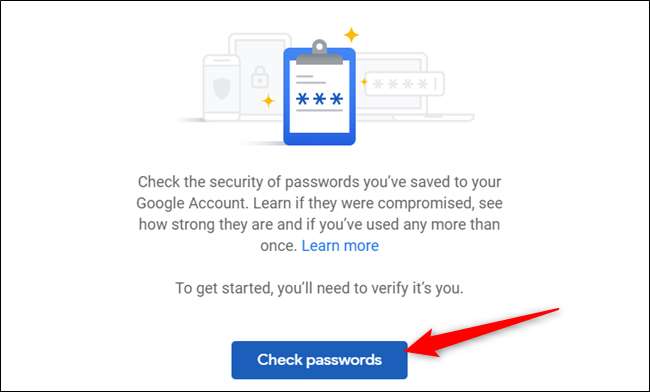
Щоб підтвердити, що це ви, введіть пароль свого облікового запису Google і натисніть "Далі", щоб продовжити.
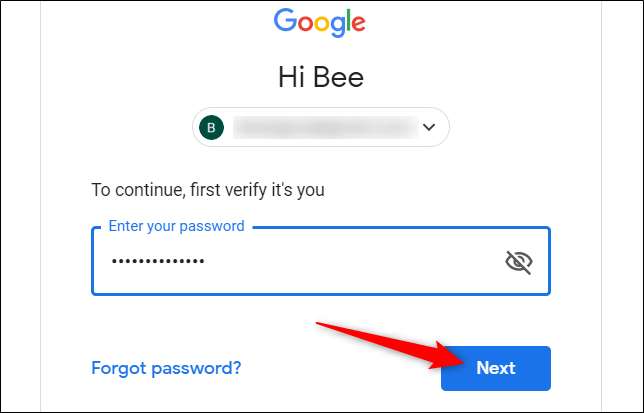
Після завершення перевірки сторінка відображатиметься, якщо в ній знайдені будь-які скомпрометовані, повторно використані або слабкі паролі.
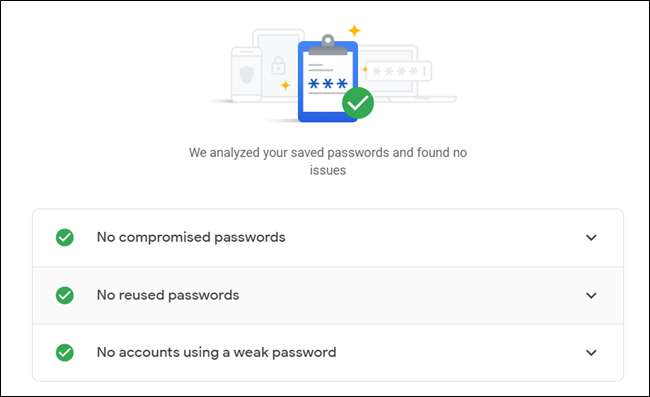
Якщо перевірка паролів виявила будь-які конфлікти із збереженими паролями, поруч із областю, яка потребує адреси, з’явиться попередження. Клацніть на стрілку вниз поруч із попередженням, а потім натисніть “Змінити пароль”, щоб перенаправити на сторінку управління обліковим записом для цього облікового запису.
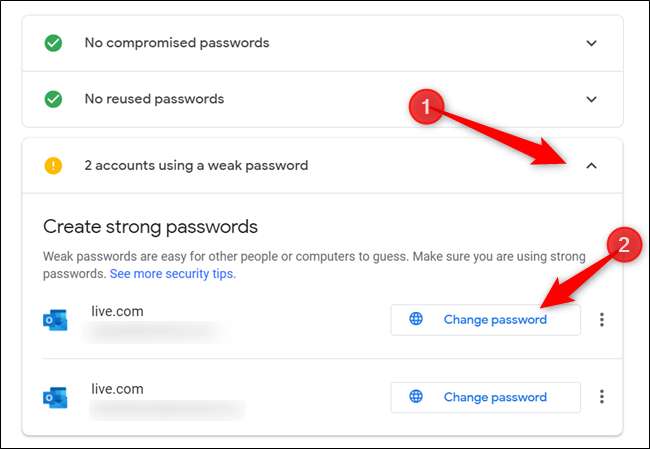
Після того, як ви змінили пароль свого облікового запису, готові до роботи. Якщо ви використовуєте той самий пароль для будь-яких інших облікових записів, які не синхронізовані у вашому обліковому записі Google, також скиньте ці паролі.
ПОВ'ЯЗАНІ: Чому ви не повинні використовувати менеджер паролів веб-браузера







